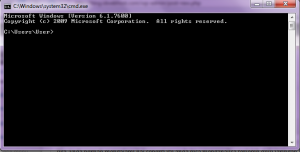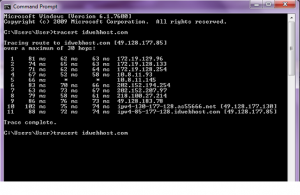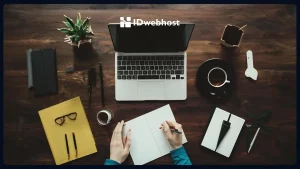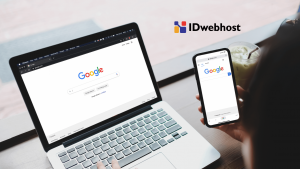Cara Melakukan traceroute
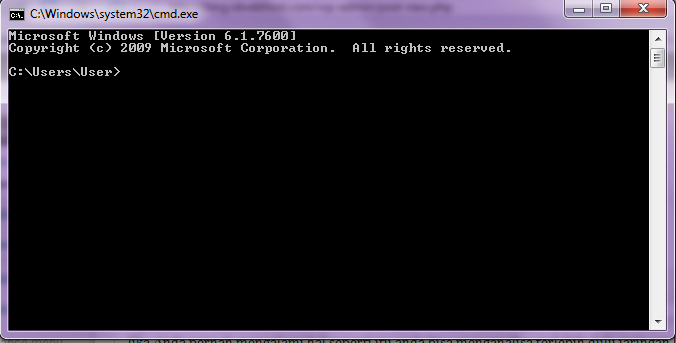

Apakah situs anda lama sekali diaksesnya ? atau bahkan tidak dapat diakses sama sekali ?
Jika Anda pernah mengalami hal seperti itu anda bisa menganalisa terlebih dulu jaringan komputer yang anda gunakan melalui traceroute ini.
Traceroute/tracert (pada windows) berguna untuk menganalisa jaringan internet yang digunakan, dengan mengetahui rute perjalanan data melalui paket-paket data yang dikirim ke host (server) melalui media di internet atau jaringan komputer.
Cara Melakukan Traceroute :
1. Klik Start –> Run
2. Setelah muncul pop up lalu anda tinggal ketikkan –> CMD
3. Lalu munculah gambar seperti di bawah ini,
4. kemudian anda tinggal ketikkan –> tracert (spasi) namadomainanda
5. Contoh hasil tracert pada situs idwebhost.com
Hal diatas menunjukkan bahwa koneksi yang di gunakan cukup stabil karena anda bisa melihat Hops (loncatan) atau perpindahan data yang terjadi tidak terlalu jauh, Hops ini terlihat pada urutan angka 1,2,3 dan seterusnya. Untuk waktu dalam satuan ms (millisecond) sama seperti halnya Hops, semakin kecil waktu perpindahan data ,maka akan semakin baik /cepat anda mengakses situs yang anda traceroute tadi.
Namun jika Sahabat IDwebhost melihat pada hasil tracert ada tanda * seperti pada urutan ke 5 atau pesan request timed out pada hasil tracert anda, maka disitulah masalah yang ada pada koneksi internet anda. Solusinya anda bisa menanyakan kepada pihak ISP (penyedia jasa internet) atau bisa didiskusikan dengan admin jaringan komputer anda barangkali ada gangguan atau hal lainnya.
kasusnya akan lain apabila domain baru diarahkan nameservernya, bisa jadi masih propagasi. jika tidak, maka ada masalah di DNS server atau bisa juga datanya memang tidak ada di Web Servernya.